这篇文章主要介绍“怎么使用360升级win10系统”的相关知识,小编通过实际案例向大家展示操作过程,操作方法简单快捷,实用性强,希望这篇“怎么使用360升级win10系统”文章能帮助大家解决问题。
1、安装最新版本安全卫士后,打开安全卫士,点击主界面右下角的“更多”图标。
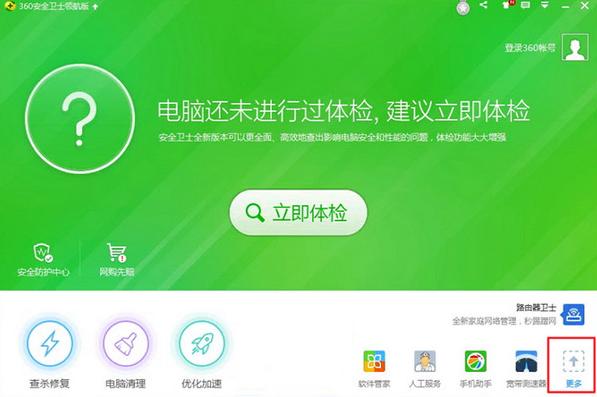
2、打开下图界面,中间位置即可看到:360?Windows?10?升级助手
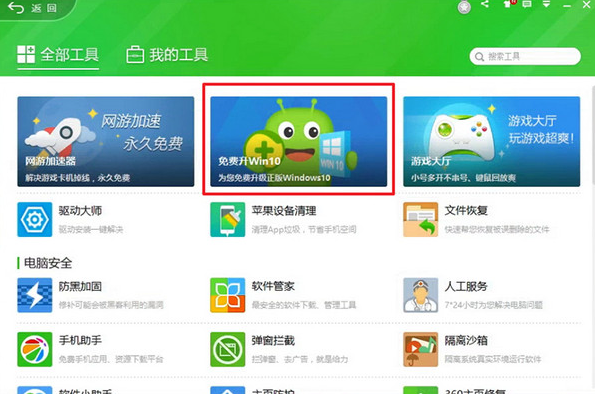
3、点击即可运行。首先会看到“许可协议”界面。
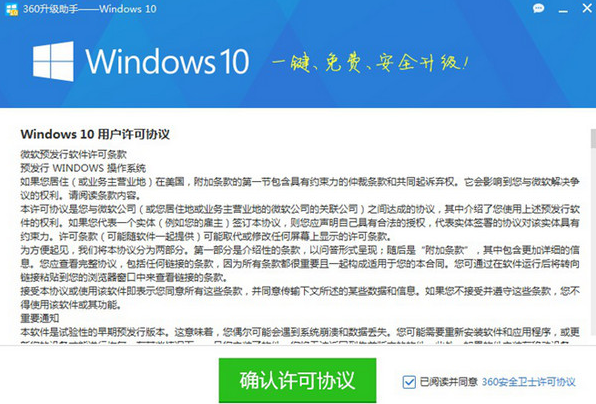
4、点击“确认许可协议”,升级助手?程序,会开始对您电脑进行全方位检测。
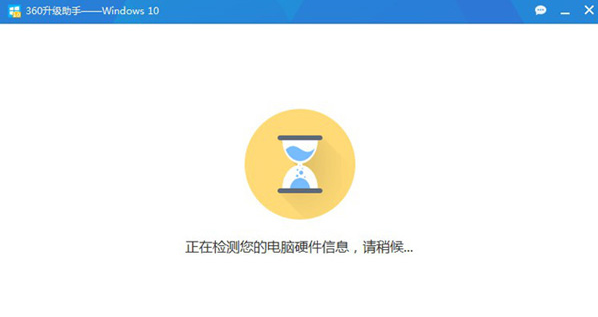
5、Windows?10?系统安装时间依据网络速度和硬件整体水平,时间在?60?~120?分钟不等。您可以挑选自己方便的时间再次运行升级助手,点击“立即升级”。
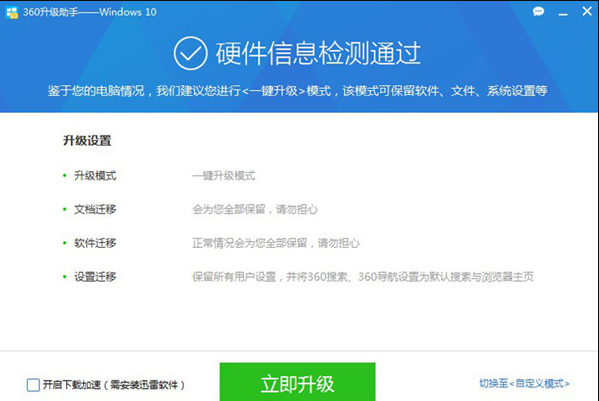
6、点击“立即升级”,软件会自动开始为您联网升级。
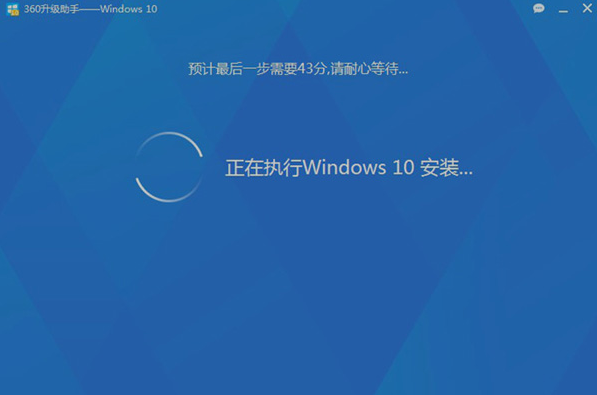
关于“怎么使用360升级win10系统”的内容就介绍到这里了,感谢大家的阅读。如果想了解更多行业相关的知识,可以关注亿速云行业资讯频道,小编每天都会为大家更新不同的知识点。
免责声明:本站发布的内容(图片、视频和文字)以原创、转载和分享为主,文章观点不代表本网站立场,如果涉及侵权请联系站长邮箱:is@yisu.com进行举报,并提供相关证据,一经查实,将立刻删除涉嫌侵权内容。